圆形头像怎么制作
作者:网友整理
圣诞头像app(2018圣诞头像制作) v1.0 安卓版 1M / 简体中文
点击下载
微信头像制作安卓版(手机制作微信头像) v1.6.6 免费版 80.50M / 简体中文
点击下载
头像助手APP安卓版(手机头像制作) v1.3.0 最新版 24.46M / 简体中文
点击下载手机党们在使用手机QQ的时候,会发现头像统一变为了圆形,这样使大家不得不使用圆形头像,这样看起来才更为美观,搜索的圆形头像毕竟不如自己制作的头像来的美观,那圆形头像怎么制作呢,正宗的圆形头像制作方法帮助你。
2、下载成功安装完成以后,我们便打开美图秀秀,并将自己喜欢的头像保存到桌面,然后在美图秀秀的右上角点击打开,将头像上传,效果图如下;
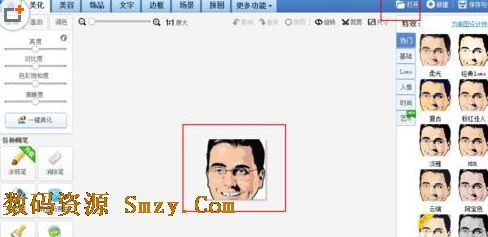
3、大家可以试着调试一下色彩,比如黑白呀、自然呀什么的,就是调制出自己最喜欢的颜色,小编调的是清纯,这个也可以不调的,因人而异;

4、接下来我们需要最的便是最关键的一步啦,选择右侧画笔中的“抠图笔”,我们要抠圆形头像,选择第三个“形状抠图”。

5、这个时候我们需要推动圆形抠图框,在自己的头像中抠出自己想要的头像,也就是与剪裁图片差不多的做法,当大家选取完毕之后直接点击完成抠图,即可进图抠图编辑框;
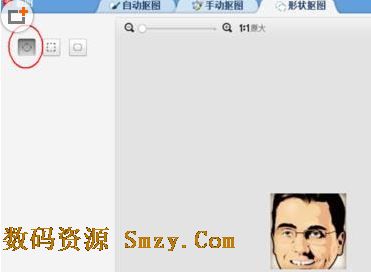
6、拖动已经截取头像的四个角,让图形占满。

7、这个时候我们需要使用的是描边处理,加上自己想要的边框,如白色,灰色,红色等等。描边可以粗一点,这样才能显得头像更有层次。
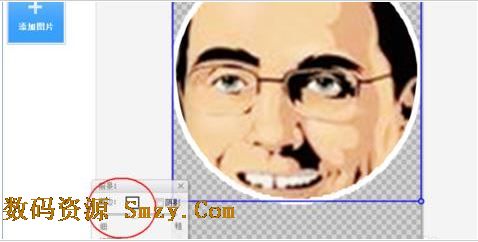
8、这个时候需要裁剪的道具真正派上用场啦,当大家保存好以上步骤的头像时,我们需要将图片小角上的图片裁剪掉,如图;
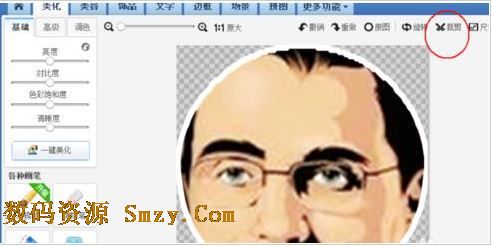
9、设定固定的大小,去掉勾选“锁定比例”比如设置为,400*400大小。点击裁剪保存。

10、这样就轻松的搞笑圆形头像啦,是不是超级简单啦,最后一步小伙伴们不要忘记啦,就是将头像保存在桌面上,这样才能够方便大家设置圆形头像的哦!

[dl]13-37011[/dl]
先要更简单的头像制作方法还得去数码资源网的头像制作软件下载专题找!
加载全部内容